Mikä on välityspalvelin
Kun käytät Internetiä normaalitilassa, laite muodostaa yhteyden sovelluspalvelimiin ja sivustoihin. Tämän seurauksena nämä palvelimet tunnistavat IP-osoitteen, sijaintisi ja muut tiedot, eli menetät nimettömyyden verkossa. Lisäksi sovellus ja sivuston omistajat tai Internet-palveluntarjoaja voivat estää pääsynsi palvelimille.
Onneksi suoran yhteyden sijaan voit käyttää proxy-välityspalvelinta, joka tarjoaa tiedonsiirtoa laitteen ja Internet-resurssien palvelimien välillä. Se peittää tietosi käyttämäsi sovellusten ja sivustojen omistajilta, mikä estää heitä estämästä sinua IP: llä. Lisäksi epäsuoran yhteyden avulla voit ohittaa itse tarjoajan asettamat lukot.
Välityspalvelimet tarjoavat vain suhteellisen nimettömyyden Internetissä.
Jos on olemassa erityisiä laitteita ja taitoja, kiinnostuneet henkilöt voivat seurata sinua. Käyttämällä välityspalvelinta voit kuitenkin käyttää monia estettyjä sivustoja ja piilottaa IP-osoitteen niiltä.
Mikä on välityspalvelimen ja VPN: n välinen ero?
Molemmat tekniikat auttavat ohittaa lukot ja suojata käyttäjän yksityisyyttä. Mutta VPN on teknisempää.
Jos et vastusta lisäohjelmiston asentamista ja olet valmis maksamaan enemmän nopeudesta ja nimettömyyden asteesta, ja haluat myös suojata lähetetyt tiedot mahdollisimman tehokkaasti, valitse VPN.
Jos tarvitset vain pääsyn estettyihin sivustoihin ja yksinkertaiseen anonyymeihin ilman luotettavaa tietosuojaa, riittää, että määrität välityspalvelimen. He eivät tarvitse erityisiä ohjelmistoja. Lisäksi useimmissa tapauksissa maksettu välityspalvelin on halvempi kuin maksettu VPN (jos tarvitset korkealaatuista palvelua ilman rajoituksia, niin molemmissa tapauksissa sinun on maksettava).
Välityspalvelinten päätyypit
- CGI – yksinkertaiset valtakirjat web surfingille. Toisin kuin muut, tämä tyyppi ei vaadi mitään asetuksia: siirryt erityiseen sivustoon, anna haluttu URL-osoite – ja välityspalvelin avaa tämän osoitteen selaimessa. Samanaikaisesti CGI näyttää usein sivuja väärin ja toimii vain avoimessa välilehdessä, mikä ei ole aina kätevää.
- HTTP – hypertekstinsiirtoprotokollan kanssa toimivat välityspalvelimet. Yksinkertaisesti sanottuna ne soveltuvat sivustojen täydelliseen katseluun. Jos liität tällaisen välityspalvelimen käyttöjärjestelmän asetuksiin, se toimii välittömästi kaikille selaimille, kunnes irrotat sen.
- SHTTP – proxy SSL-salaustuki. Eroavat edellisestä tyypistä, koska ne antavat sinun katsella suojattuja sivustoja (niiden osoitteet alkavat https: llä).
- SOCKS4, SOCKS5 – Tuetaan ylimääräisiä tiedonsiirtoprotokollia. Voi olla tarpeen, jos haluat määrittää välityspalvelimen paitsi selaimelle myös yksittäisille sovelluksille.
Välityspalvelimen käyttäminen
CGI-proxies ovat saatavilla ilmaiseksi sellaisilla sivustoilla kuin Hidester, Hide.me, ProxySite. Kuten yllä mainittiin, et tarvitse mitään asetuksia.
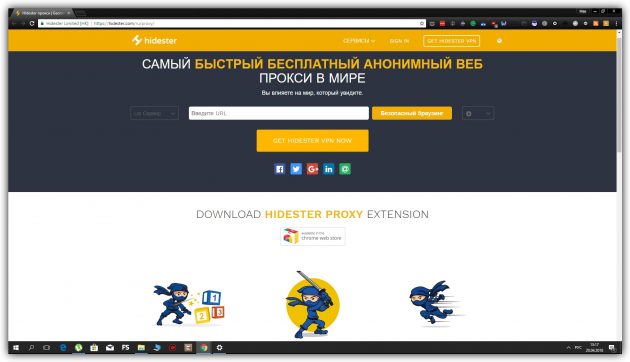
Jos haluat käyttää minkä tahansa muun tyyppistä välityspalvelinta, se on ensin sidottava laitteeseen. Tätä varten riittää löytää välityspalvelimen IP-osoite ja portti ja tallentaa nämä tiedot käyttöjärjestelmän asetuksiin.
Proxy-listat, joilla on osoitteet ja portit, löytyvät sivustoilta kuten HideMy.name, FoxTools ja FineProxy. Monet palvelimet ovat käytettävissä ilmaiseksi, mutta niiden joukossa on hitaita ja täysin käyttämättömiä – olla valmiita tähän. Jos et halua tuhlata aikaa, maksa laadukas ja vakaa välityspalvelin. Esimerkiksi sama FineProxy.
Kun valitset välityspalvelimen luettelosta, kiinnitä huomiota “Nimettömyys” -vaihtoehtoon. Mitä korkeampi arvo on, sitä enemmän on mahdollista piilottaa todellinen IP-osoite.
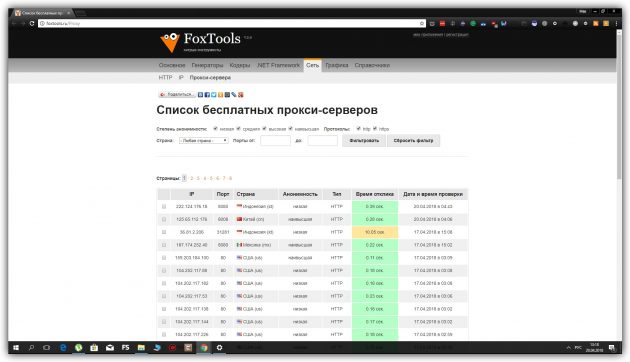
Kun olet valinnut minkä tahansa maan palvelimen luettelosta, kopioi sen IP-osoite ja portti. Sitten liitä tiedot vain yhden ohjeen mukaan.
Välityspalvelimen määrittäminen Windows 10: ssä ja 8: ssa
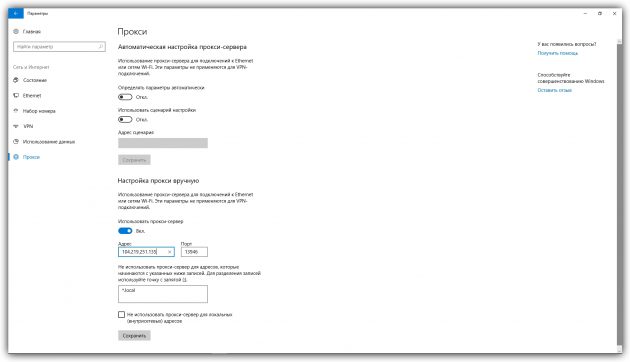
- Avaa “Käynnistä” → “Asetukset” (kuvake vaihteistona) → “Verkko ja Internet” → “Välityspalvelin”.
- Etsi proxy-määrityksen manuaalisesti, aktivoi siihen “Käytä välityspalvelinta manuaalisesti”.
- Anna osoite ja portti ja napsauta sitten “Tallenna”.
- Voit estää välityspalvelimen käytöstä poistamalla käytöstä välityspalvelimen käyttämisen.
Välityspalvelimen määrittäminen Windows 7: ssä ja vanhemmissa versioissa
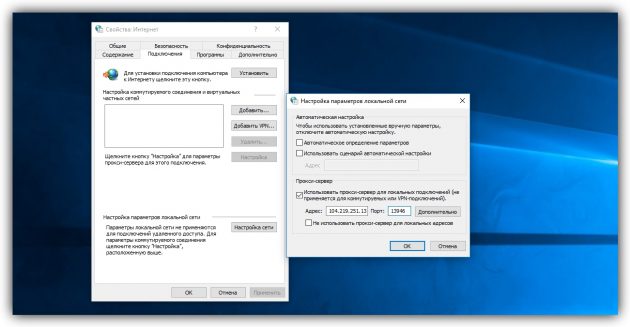
- Siirry ohjauspaneeliin ja avaa “Internet-asetukset” -valikko (“Selainominaisuudet”). Tai käytä Win + R-yhdistelmää, kirjoita komento
inetcpl.cplja paina Enter. - Avaa valikosta siirtyminen “Yhteydet” -välilehdelle ja napsauta “Verkkoasetukset”.
- Valitse vaihtoehto “Käytä välityspalvelinta …”.
- Anna palvelimen osoite ja portti ja valitse sitten OK.
- Voit poistaa välityspalvelimen käytöstä poistamalla valinnan “Käytä välityspalvelinta …”.
Miten määrität välityspalvelimen MacOS: ssä
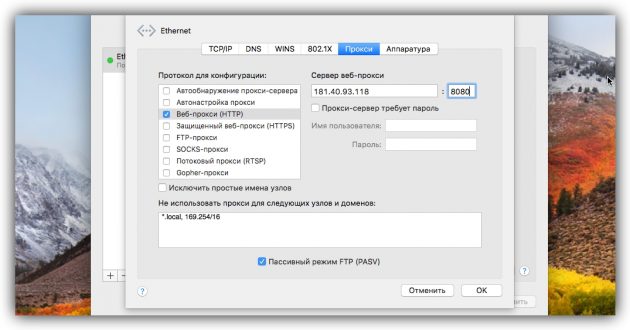
- Laske Apple-valikko ja siirry kohtaan “Järjestelmäasetukset” → “Verkko”.
- Korosta aktiivinen yhteys ja napsauta “Lisäasetukset”.
- Napsauta Välityspalvelin-välilehteä ja merkitse yksi tai useampi välityspalvelimen tyyppi, jota haluat käyttää vasemmanpuoleisessa ruudussa.
- Anna palvelimen osoite ja portti kullekin valitulle tyypille ja napsauta OK.
- Voit poistaa välityspalvelimen käytöstä poistamalla välityspalvelimen tyypit.
Miten määritä välityspalvelin Androidissa
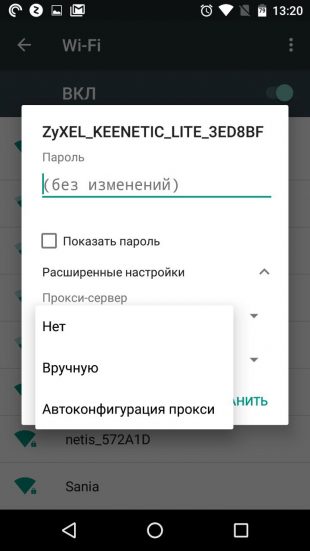
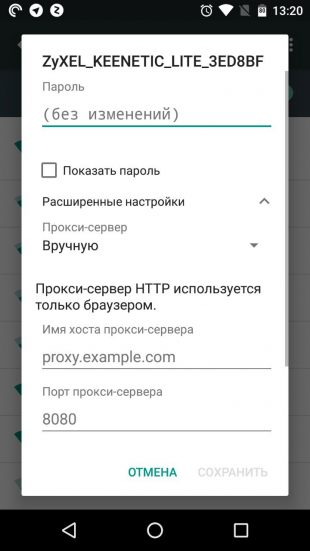
Android-käyttöliittymä eroaa eri laitteista, mutta useimpien toimien likimääräinen järjestys on:
- Avaa Wi-Fi-asetukset ja napsauta aktiivista yhteyttä, jolloin saat esiin kontekstivalikon. Saatat joutua pitämään sormesi yhteyden nimen suhteen.
- Käytä kontekstivalikkoa avata kehittyneet verkkoasetukset.
- Etsi proxy-palvelimeen liittyvä kohde ja valitse manuaalinen määritystila.
- Anna palvelimen osoite ja portti ja tallenna muutokset.
- Jos haluat peruuttaa muutokset, syötä asetukset uudelleen, etsi proxy-palveluun liittyvä kohde ja poista se käytöstä.
Miten määrität välityspalvelimen iOS: ssä
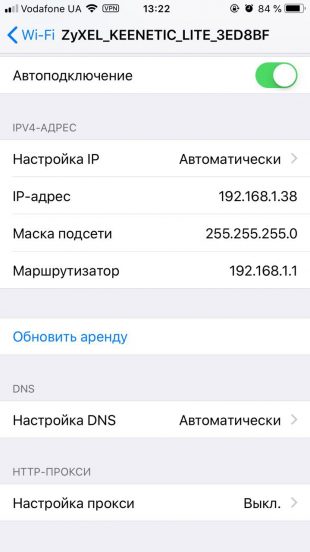
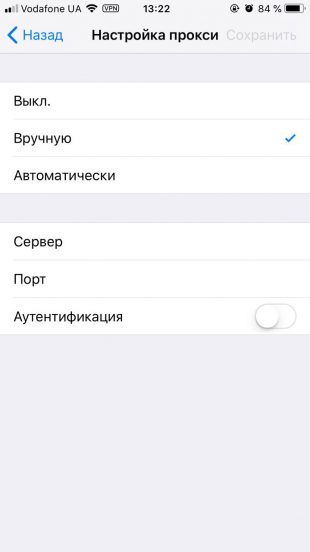
- Avaa Wi-Fi-asetukset ja napsauta aktiivisen yhteyden vieressä olevaa pyöreää kuvaketta.
- Napsauta “Proxy Setup” ja valitse “Manual”.
- Anna palvelimen osoite ja portti ja napsauta sitten “Tallenna”.
- Voit estää välityspalvelimen etsimällä uudelleen “Proxy Setting” -asetuksen ja valitsemalla “Off”.
Todennäköisesti proxy, joka sisältyy OS-tasoon, toimii vain selaimilla. Jos haluat käyttää sitä toiselle sovellukselle, tutustu asennusohjeisiin Webissä tai suoraan ohjelman virallisilla verkkosivuilla. Esimerkiksi, miten voit määrittää SOCKS5-välityspalvelimen ohittamalla Telegram-lukon.
